웹 서버 설치(tomcat)
아파치의 톰캣 설치 https://tomcat.apache.org/download-70.cgi
인코딩 방식 설정
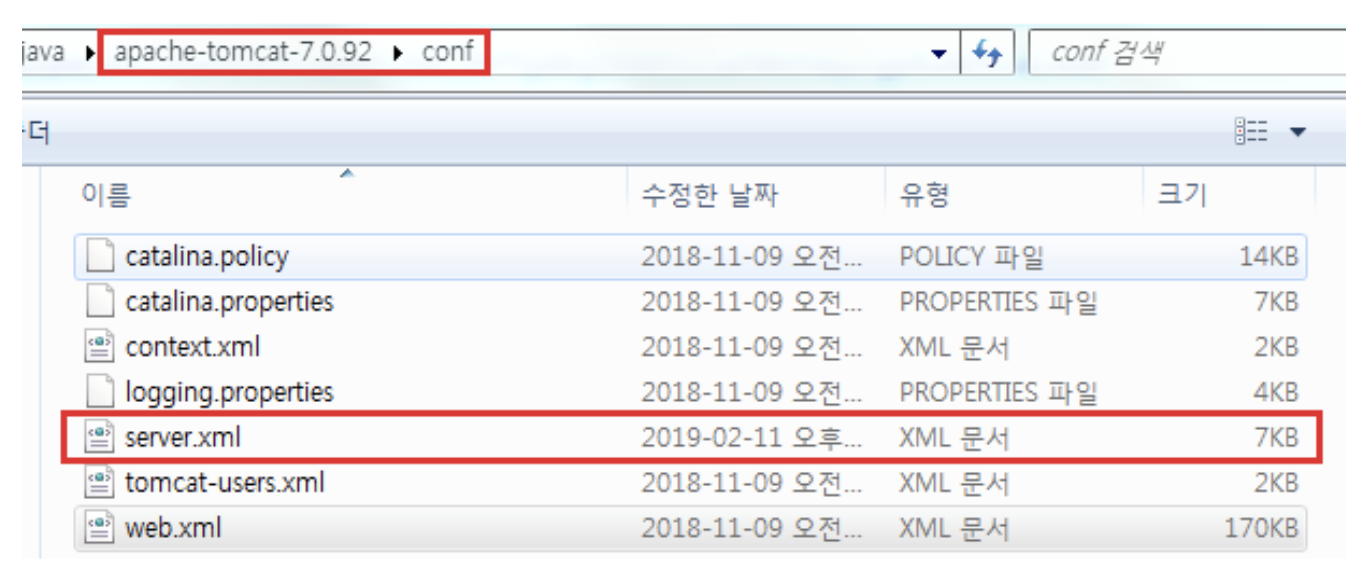
데이터를 넣을 때 대표적으로 get방식, post방식이 존재. 리퀘스트라는 객체에 원하는 데이터를 담은 후 전송하는 방식중에 get, post방식이 있다. 전송 시 한글이 깨지지 않도록 하기 위해서 server.xml 파일에 인코딩 방식 소스 추가할 것. 요새는 거의 브라우저가 3byte. 웹서버의 기본 포트는 8080

환경 변수 설정
jsp 실행시 JDK 위치를 인식할 수 있도록 추가하여 줘야한다. - C:\Program Files\Java\jdk1.8.0_191
경로 : 컴퓨터 - 시스템속성 - 고급 - 환경변수 - 시스템변수 추가하기

이클립스에서 Dynamic Web Project 생성
프로젝트명의 경우 주소가 되므로 주의(대소문자 구분함)

target runtime - 아파치 설치버전을 확인하고 진행
JAVA EE
기업형프로그램을 만들기 위해서 엔터프라이즈에디션으로 변경된 것

웹 프로젝트(study) 생성 완료
web-inf에 html, css, Javascript, jsp 파일이 앞으로 들어갈 것

파일 인코딩 설정 변경
html , css , jsp, JavaScript 파일 - 한글을 쓸 경우 깨지지 않게 하기 위함
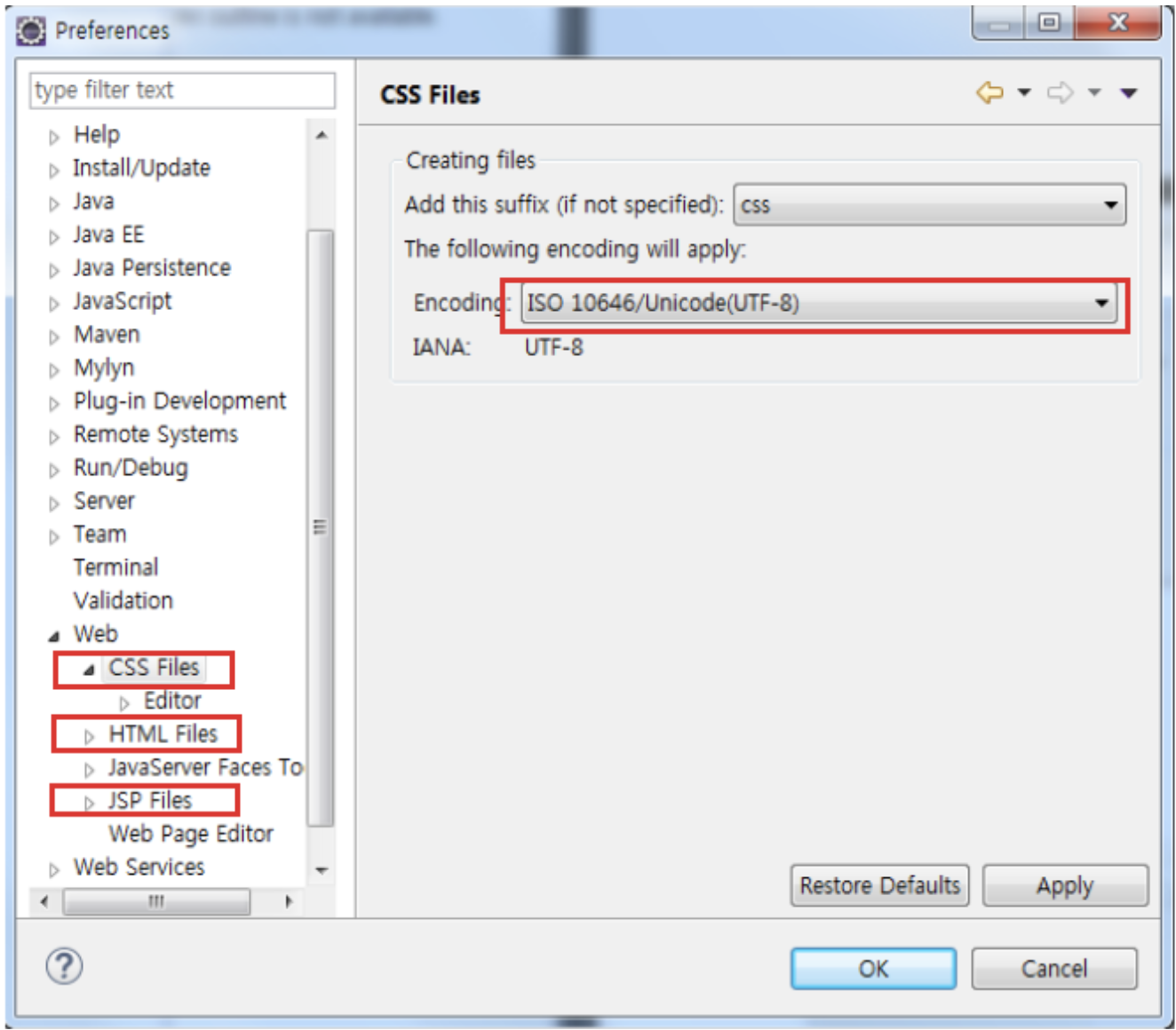
javascript source file 도 기본 디폴트 설정이 utf-8로 변경된 걸 확인!

템플릿 변경
html 기본 생성시 세팅되는 템플릿 개인에 맞춰 변경 가능
Preferences > JSP files > Editor > Templates
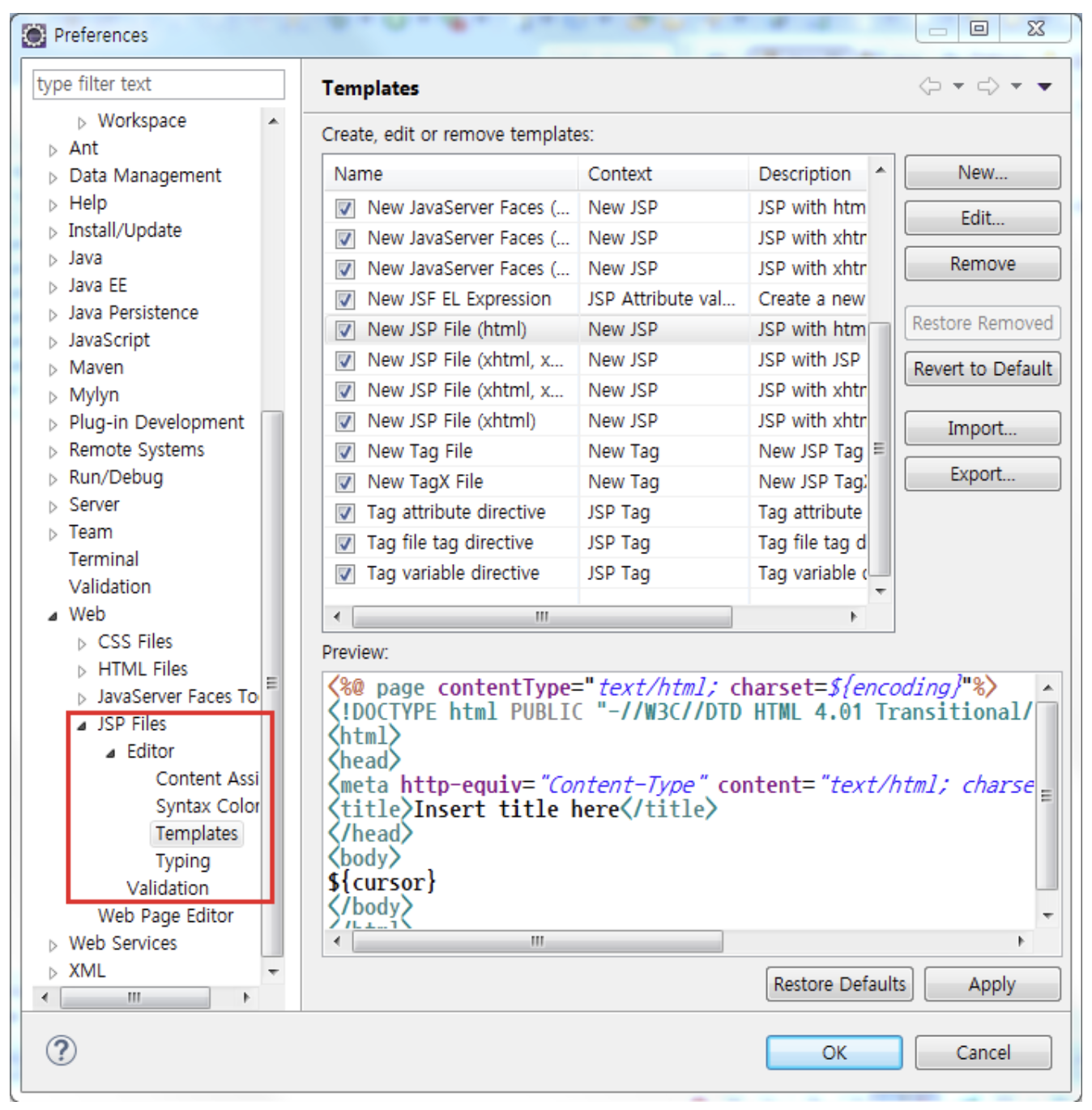
메인 윈도우에서 서버를 시작해야되는데 창이 안보일 경우
Window > Show View > Servers

서버 설정 진행
서버 생성

서버를 시작할 때 세팅할 프로젝트를 선정하는 것 available에서 add > 하여 configured로 옮겨줌
저장버튼을 누르면 서버와 연결된 프로젝트의 내용이 자동으로 동기화되는 상태

웹 프로젝트의 web.xml
누군가 서버로 들어와서 해당 파일이 있는지 순차적으로 조회후 파일을 열어주기 때문에 index.jsp를 끝까지 안쓰더라도 실행이 가능함. 그렇기 때문에 기본적으로 웹 구현 시, 실행되는 웹화면과 에러시 조회되는 화면 2개를 세팅한다.

'Dev > Web' 카테고리의 다른 글
| [Tomcat] catalina.sh 와 setenv.sh (1) | 2020.02.14 |
|---|---|
| HTML 기초 (0) | 2019.02.13 |
| 웹 프로그래밍 기초 (0) | 2019.02.11 |
